디스크 관리 도구를 사용하여 파티션 새로 만들기, 크기 조정, 확장
모든 파티션 관리 작업에 사용할 수 있는 무료 타사 도구(free third-party tools ) 가 많이 있지만 Windows 에는 파티션 나누기, 포맷, 병합 등과 같은 대부분의 디스크 관리 작업에 충분할 꽤 좋은 디스크 관리 도구 가 포함되어 있습니다. (Disk Management Tool)Windows 11 및 Windows 10 내장 디스크 관리 도구(Disk Management Tool) 를 사용하면 시스템 드라이브에 충분한 여유 공간이 있는 경우 디스크 크기 조정, 파티션 생성 등을 수행할 수 있습니다.
(Disk Management Tool)Windows 11/10 의 디스크 관리 도구
시작하기 전에 데이터를 안전한 장소에 백업하는 것이 좋습니다. 다음으로 먼저 컴퓨터 관리(Computer Management) 도구 에 액세스해야 합니다 . 따라서 Win+X 를 동시에 눌러 전원 작업 메뉴(Power Tasks Menu) 를 불러오고 표시된 옵션에서 컴퓨터 관리(Computer Management) 를 선택합니다 .

그러면 컴퓨터 관리(Computer Management) 가 표시됩니다 . 컴퓨터 관리(Computer Management) 섹션은 컴퓨터 관리 작업을 수행하는 데 사용할 수 있는 Windows 관리 도구 모음입니다. (Windows)이 옵션은 제어판 의 관리 (Control Panel)도구(Tools) 폴더 에도 나타납니다 .

컴퓨터 관리(Computer Management) 에서 저장소 옵션을 찾을 수 있습니다. 그 아래에 '디스크 관리'가 표시됩니다. 그것을 클릭하십시오. 또는 설정(Settings) 검색 에 "파티션"을 입력하고 Enter 키(Enter) 를 눌러 디스크 관리 도구(open the Disk Management Tool) 를 열 수 있습니다.
클릭하면 볼륨이 있는 모든 디스크가 작은 창에 표시됩니다.

새 디스크를 생성할 디스크를 선택합니다. 그것을 마우스 오른쪽 버튼으로 클릭하십시오. 다음과 같은 다양한 옵션이 표시됩니다.
- 드라이브 문자 및 경로 변경
- 체재
- 볼륨 확장
- 볼륨을 축소
- 미러 추가
- 볼륨 삭제

읽기(Read) : 파티션 또는 볼륨을 삭제하는 방법(How to delete a Partition or Volume) .
Windows 에서 (Windows)새 파티션(New Partition) 또는 볼륨 만들기
예를 들어 새 볼륨이나 파티션을 만들고 싶다고 가정해 보겠습니다. 이렇게 하려면 먼저 '볼륨 축소'를 선택합니다.
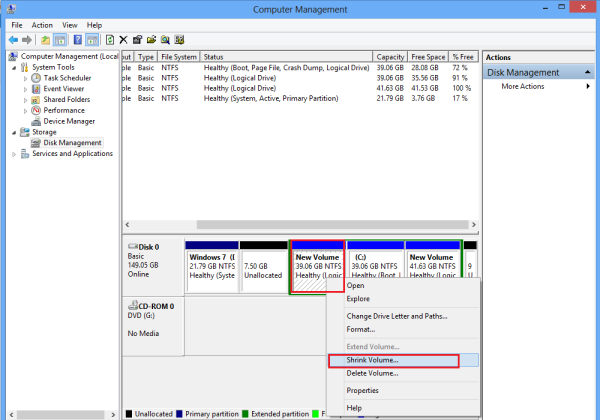
그런 다음 Windows 가 (Windows)Shrink 에 사용할 수 있는 공간의 양을 확인하는 동안 잠시 기다립니다 . 축소할 공간의 양을 MB 단위로 입력 하고 ' (Enter)축소(Shrink) '를 누르십시오. 버튼을 누르면 약간의 여유 공간이 생성되는 것을 볼 수 있습니다 . (Once)아래 스크린샷을 확인하세요.

이제 생성된 여유 공간을 마우스 오른쪽 버튼으로 클릭하고 첫 번째 옵션인 '새 단순 볼륨'을 선택합니다.

그런 다음 여유 공간에 할당할 공간의 양을 선택하고 '다음'을 클릭합니다.

이제 파티션에 드라이브 문자를 할당하고 '다음'을 클릭하여 다음 단계로 이동합니다.

이 파티션에 데이터를 저장하려면 먼저 파티션을 나누어야 합니다. 따라서 NTFS(NTFS) 로 파티션을 포맷하십시오 .

포맷 프로세스가 성공적으로 완료되면 Windows 탐색기(Windows Explorer) 에서 생성된 새 파티션을 볼 수 있습니다 .

Windows 11/10/8/7 에 내장된 이 디스크 관리 도구(Disk Management Tool) 를 사용 하면 마찬가지로 파티션을 만들고, 파티션을 확장하고, 파티션을 축소하고, 훨씬 더 쉽게 작업을 수행할 수 있습니다.
볼륨 확장 옵션이 회색으로 표시된(Extend Volume option is grayed out) 경우 이 게시물을 참조하십시오 . DiskPart 를 사용하여 Windows에서 파티션 크기를 조정하는 방법(How to resize a partition in Windows) 도 관심을 가질 수 있습니다.
Related posts
DISKPART and FSUTIL Disk Management의 명령 줄 도구
Delete Temporary Files Disk Cleanup Tool를 사용하여 Windows 10에서
USB Image Tool : Windows 10의 Create USB Disk Backup & Image
Macrorit Disk Partition Expert : 무료 Disk Management Software
Windows 10에서 Disk Management을 엽니 다
Business and Enterprise 용 Windows 11 - New 특징
Windows가 디스크에 파티션을 포맷 할 수 없습니다 - Error 0x80070057
Paragon Partition Manager Free : Disk Resize & Partitioning Software
Chrome v73의 멋진 새 기능
Hubstaff Tasks Agile 기능이있는 무료 Project Management Tool입니다
Windows 11에서 하드 디스크 드라이브를 파티션하는 방법
Microsoft Office 2019 최고의 새로운 기능
Windows 11/10에서 Volume or Drive Partition을 삭제하는 방법
Windows 10 Disk Management 작동하지 않고, 적재 또는 응답하지 않습니다
Windows 10 용 6 무료 Disk Partition Software
Add All Tasks and Disk Management Windows 10에서 Control Panel로
New Security Features Windows 11에서
사용을 시작하는 데 필요한 15가지 새로운 Windows 10 기능
Windows 10에서 하드 Drive or Disk 포맷 방법
Linux 디스크 파티션을 만드는 방법
